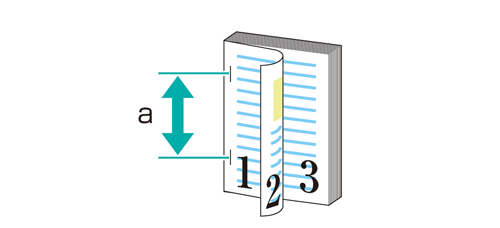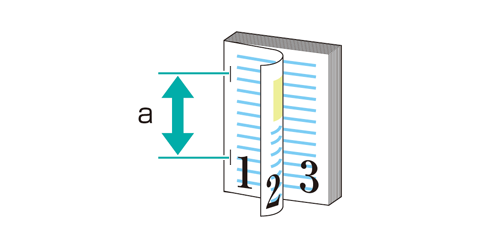Réglage position agrafage
Cette fonction permet de régler l'espacement (position) entre deux agrafes.
A titre d'exemple, cette section explique comment réduire de 2 mm un espacement entre agrafes de 140 mm sur l'unité de finition FS-532.
Signification et objet du réglage de la position d'agrafage
Lorsque l'espacement entre deux agrafes est trop grand ou trop étroit, cette fonction permet de régler la position des agrafes en spécifiant la valeur souhaitée.
Valeur - : rétrécissement.
Valeur + : élargissement.

Quand exécuter
Pour régler l'espacement (position) entre agrafes
Environnement prévu
Contrôleur d'image | Contrôleur image intégré |
Unité de finition installée | Unité de finition FS‑532 |
* L'écran d'illustration peut différer de l'affichage réel en fonction de l'environnement système.
Imprimez l'original et mesurez l'espacement 'a' entre les agrafes avec une règle.
Dans cet exemple, l'espacement entre agrafes 'a' est réduit de 2 mm.
Sur l'écran tactile de l'imprimante, appuyez sur Réglage sur l'écran UNITÉ PRINC.
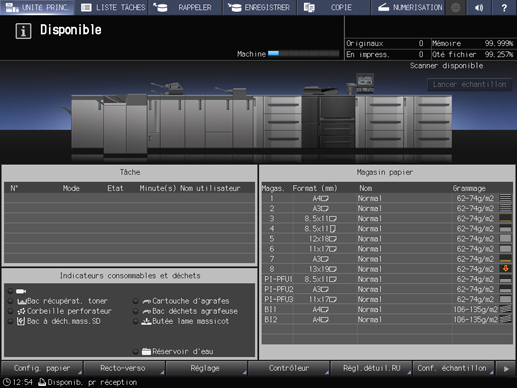
Appuyez sur Réglages finition sur l'écran Menu Réglage.

Appuyez sur Agrafeuse dans le menu Réglages finition.
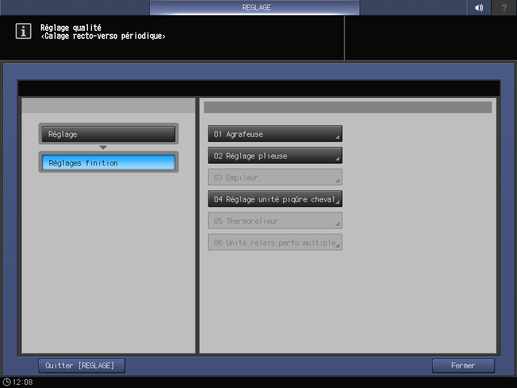
Appuyez sur Rég. agrafeuse (principale) dans le menu Agrafeuse.
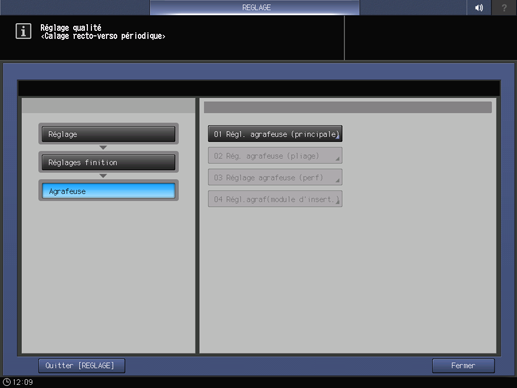
Appuyez sur Réglage position agrafage dans le menu Rég. agrafeuse (principale).

Appuyez sur Pas 2 Positions (140 mm). Entrez la valeur suivante et appuyez sur Valider.
Exemple : réduction de 2 mm de l'espacement agrafes pour Pas 2 Positions (140 mm).
Élément
Réglage
Pas 2 Positions (140 mm)
Réduction de 2 mm (-2)
Appuyez sur Pas 2 positions (140 mm), +/-, 2 et Valider pour entrer la valeur [-2]. Cette opération réduit l'espacement entre agrafes de 2 mm.
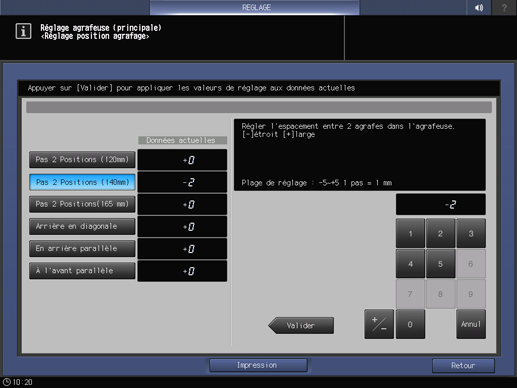
Explication supplémentaireUtilisez le clavier à l'écran pour définir la valeur.
Explication supplémentaireUtilisez les touches +/- pour spécifier une valeur positive ou négative.
Explication supplémentaireEn appuyant sur Impression vous passez au mode d'impression qui vous permet d'imprimer l'original.
Imprimez à nouveau l'original et vérifiez l'espacement entre les agrafes.
Répétez les étapes ci-dessus selon les besoins.